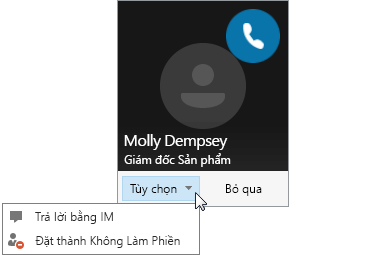Trò chuyện trong Skype for Business
Tìm và thêm liên hệ
Kết nối với mọi người trong tổ chức của bạn hoặc với những người bạn có tài khoản Skype.
-
Trên tab Liên hệ, trong hộp Tìm ai đó, nhập một tên hoặc địa chỉ email.
-
Trong kết quả tìm kiếm, bấm chuột phải vào người bạn muốn thêm và chọn Thêm vào Danh sách Liên hệ.
-
Chọn nhóm liên hệ mà bạn muốn thêm người đó vào nếu bạn đã thiết lập một số nhóm liên hệ.
Khi bạn thêm một người vào danh sách liên hệ, họ sẽ nhận được thông báo. Các liên hệ bên ngoài phải chấp nhận lời mời của bạn để bạn có thể xem họ có mặt hay không.
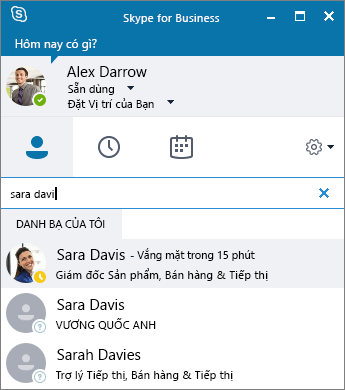
Bắt đầu một Tin nhắn Tức thời (IM)
-
Trên tab Danh bạ, trỏ đến ảnh của một liên hệ, rồi chọn Gửi IM

Để thêm những người khác, chọn Mời Thêm Người

Mẹo: Để IM với nhiều người, bạn cũng có thể nhấn Ctrl và chọn từng liên hệ. Sau đó, bấm chuột phải và chọn Gửi IM.
-
Nhập tin nhắn của bạn.
-
Chọn Gửi


Bắt đầu cuộc gọi thoại hoặc cuộc gọi video
Nhanh chóng thực hiện một cuộc gọi đến bất kỳ liên hệ trực tuyến nào.
-
Trỏ đến ảnh liên hệ và chọn Gọi


-
Để thêm âm thanh hoặc video vào cuộc hội thoại hiện tại, chọn Gọi


Lưu ý: Nếu bạn không có camera, sẽ không có tùy chọn cuộc gọi video.

Nhận cuộc gọi
Chọn một tùy chọn:
-
Chọn Trả lời để chấp nhận cuộc gọi.
-
Chọn Bỏ qua để bỏ qua cuộc gọi và chuyển đến hộp thư thoại, nếu có.
-
Chọn Tùy chọn, rồi chọn:
-
Trả lời bằng IM để bỏ qua cuộc gọi và bắt đầu phiên gửi tin nhắn tức thời với người gọi.
-
Đặt thành Không Làm phiền để bỏ qua cuộc gọi và thay đổi trạng thái của bạn.
-
Chỉ Trả lời Bằng Âm thanh để trả lời một cuộc gọi video mà không gửi hoặc nhận video.
-
Kết thúc cuộc gọi
-
Chọn Cúp máy

Lưu ý: Để kết thúc gửi tin nhắn tức thời, hãy đóng cửa sổ trò chuyện.